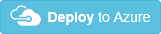Развертывание шаблонов Azure Resource Manager для Azure Logic Apps
Область применения: Azure Logic Apps (потребление)
Создав шаблон Azure Resource Manager для приложения логики уровня "Потребление", вы сможете развернуть его несколькими способами:
Развертывание с помощью портала Azure
Чтобы автоматически развернуть шаблон приложения логики в Azure, можно воспользоваться показанной ниже кнопкой Развертывание в Azure, после нажатия которой будет выполнен вход на портал Azure и появится запрос на ввод сведений о приложении логики. Затем вы сможете внести необходимые изменения в шаблон или параметры приложения логики.
При входе на портал Azure вам будет предложено ввести следующие сведения:
- имя подписки Azure;
- группу ресурсов, которую следует использовать;
- расположение приложения логики;
- Имя приложения логики.
- тестовый универсальный код ресурса (URI);
- принятие указанных условий.
Дополнительные сведения см. в следующих статьях:
- Краткий обзор автоматизации развертывания Azure Logic Apps с помощью шаблонов Azure Resource Manager
- Развертывание ресурсов с помощью шаблонов ARM и портала Azure
Развертывание с помощью Visual Studio
Чтобы развернуть шаблон приложения логики из проекта группы ресурсов Azure, созданного в среде Visual Studio, выполните эти действия по развертыванию приложения логики вручную в Azure.
Развертывание с помощью Azure PowerShell
Чтобы выполнить развертывание в определенной группе ресурсов Azure, используйте следующую команду:
New-AzResourceGroupDeployment -ResourceGroupName <Azure-resource-group-name> -TemplateUri https://raw.githubusercontent.com/Azure/azure-quickstart-templates/master/quickstarts/microsoft.logic/logic-app-create/azuredeploy.json
Дополнительные сведения см. в следующих статьях:
- Развертывание ресурсов с использованием шаблонов Resource Manager и Azure PowerShell
New-AzResourceGroupDeployment
Развертывание с помощью интерфейса командной строки Azure
Чтобы выполнить развертывание в определенной группе ресурсов Azure, используйте следующую команду:
az deployment group create -g <Azure-resource-group-name> --template-uri https://raw.githubusercontent.com/Azure/azure-quickstart-templates/master/quickstarts/microsoft.logic/logic-app-create/azuredeploy.json
Дополнительные сведения см. в следующих статьях:
- Развертывание ресурсов с использованием шаблонов Resource Manager и Azure CLI
az deployment group create
Развертывание с использованием Azure DevOps
Для развертывания шаблонов приложений логики и управления средами многие команды используют такие средства, как Azure Pipelines в Azure DevOps. Azure Pipelines предоставляет задачу развертывания группы ресурсов Azure, которую вы можете добавить в любой конвейер сборки или выпуска. Чтобы получить разрешения на развертывание и создание конвейера выпуска, вам потребуется субъект-служба Azure Active Directory (AD). См. дополнительные сведения об использовании субъектов-служб в Azure Pipelines.
В следующих статьях и примерах вы найдете дополнительные сведения о непрерывной интеграции и непрерывном развертывании (CI/CD) для шаблонов Azure Resource Manager с использованием Azure Pipelines.
- Интеграция шаблонов Resource Manager с Azure Pipelines
- Руководство по Непрерывная интеграция шаблонов Azure Resource Manager с Azure Pipelines
- Пример. Оркестрация Azure Pipelines с помощью Azure Logic Apps
- Пример. Подключение к учетным записям хранения Azure из Azure Logic Apps и развертывание с помощью Azure Pipelines в Azure DevOps
- Пример. Подключение к очередям Служебной шины Azure из Azure Logic Apps и развертывание с помощью Azure Pipelines в Azure DevOps
- Пример. Настройка действия Функций Azure для Azure Logic Apps и развертывание с помощью Azure Pipelines в Azure DevOps
- Пример. Подключение к учетной записи интеграции из Azure Logic Apps и развертывание с помощью Azure Pipelines в Azure DevOps
Далее перечислены основные шаги по настройке Azure Pipelines.
Создайте пустой конвейер в Azure Pipelines.
Выберите необходимые ресурсы для этого конвейера, например шаблон приложения логики и файлы параметров шаблона, созданные вручную или в процессе сборки.
Для задания агента найдите и добавьте задачу развертывания шаблона ARM.
Настройте для нее субъект-службу.
Добавьте ссылки на шаблон приложения логики и файлы параметров шаблона.
При необходимости выполните соответствующие действия в процессе выпуска для других сред, автоматических тестов или механизмов утверждения.
Авторизация подключений OAuth
После развертывания все приложение логики использует допустимые параметры, но для создания допустимых маркеров доступа для проверки подлинности учетных данных вам придется авторизовать или использовать предварительно авторизованные подключения OAuth. Но развертывать ресурсы подключения к API и проверять подлинность придется лишь один раз. Вам не нужно включать эти ресурсы в последующие развертывания, если сведения о подключении не изменялись. Если вы используете конвейер непрерывной интеграции и непрерывного развертывания, то развертываются только обновленные ресурсы Logic Apps и вам не нужно каждый раз повторно авторизовать эти подключения.
Ниже приведено несколько советов по авторизации подключений.
Вручную авторизуйте подключения OAuth, открыв приложение логики в конструкторе приложений логики (на портале Azure или в Visual Studio). При авторизации подключения может появиться страница подтверждения доступа.
Заранее авторизуйте ресурсы подключения к API и используйте их во всех приложениях логики, которые находятся в одном регионе. Подключения к API существуют как ресурсы Azure, независимые от приложений логики. Приложения логики имеют зависимости от ресурсов подключения к API, но не наоборот, то есть подключения к API сохранятся даже после удаления зависимых приложений логики. Кроме того, приложения логики могут использовать подключения к API из других групп ресурсов. Однако конструктор приложений логики поддерживает создание подключений к API только в группе ресурсов, где расположены приложения логики.
Примечание
Если вы собираетесь совместно использовать подключения к API, обеспечьте в приложении решение потенциальных проблем с регулированием. Регулирование происходит на уровне подключения, поэтому повторное использование одного подключения в нескольких приложениях логики может повысить вероятность возникновения проблем с регулированием.
Если в вашем сценарии не используются службы и системы, требующие многофакторной проверки подлинности, вы можете применить скрипт PowerShell для автоматического предоставления согласия каждому подключению OAuth. Запустите рабочий процесс непрерывной интеграции от имени обычной учетной записи пользователя на виртуальной машине, у которой есть активные сеансы браузера с уже предоставленной авторизацией и согласием. Например, для этой цели можно применить пример скрипта из проекта LogicAppConnectionAuth, размещенного в репозитории Logic Apps на GitHub.
Если вместо этого для авторизации подключений вы используете субъект-службу Azure Active Directory (AAD), узнайте, как указать параметры субъекта-службы в шаблоне приложения логики.